Hinweis
Für den Zugriff auf diese Seite ist eine Autorisierung erforderlich. Sie können versuchen, sich anzumelden oder das Verzeichnis zu wechseln.
Für den Zugriff auf diese Seite ist eine Autorisierung erforderlich. Sie können versuchen, das Verzeichnis zu wechseln.
GILT FÜR: 2013
2013  2016
2016  2019
2019  Subscription Edition
Subscription Edition  SharePoint in Microsoft 365
SharePoint in Microsoft 365
Im vorherigen Artikel dieser Reihe, Erstellen einer Suchcenter-Websitesammlung und Aktivieren des Durchforstens Ihrer Inhalte in SharePoint Server, haben wir erläutert, wie Sie eine Suchcenter-Websitesammlung erstellen und das Durchforsten Ihrer Inhalte aktivieren können. Inhalt dieses Artikels:
Deaktivieren der Versionsverwaltung für die Bibliothek "Seiten"
Gründe für das Erstellen einer Ergebnisquelle für Ihr Suchcenter
Konfigurieren des Suchergebnisse-Webparts für die Verwendung einer neuen Ergebnisquelle
Deaktivieren der Versionsverwaltung für die Bibliothek "Seiten"
Wenn Sie beim Konfigurieren des Suchergebnisse-Webparts Seiten nicht ein- und auschecken möchten, können Sie die Versionsverwaltung für die Bibliothek Seiten deaktivieren.
Hier die Schritte zum Deaktivieren der Versionsverwaltung für die Bibliothek Seiten:
Wechseln Sie zu Websiteeinstellungen -->Websiteinhalte.
Klicken Sie auf der Seite Websiteinhalte auf die Bibliothek Seiten.
Klicken Sie in der Bibliothek Seiten auf die Registerkarte BIBLIOTHEK und dann auf Bibliothekseinstellungen.
Klicken Sie im Menü Einstellungen auf Versionsverwaltungseinstellungen.
Klicken Sie auf der Seite Versionsverwaltungseinstellungen im Abschnitt Inhaltsgenehmigung für Genehmigung des Inhalts für gesendete Elemente anfordern auf Nein.
Wählen Sie im Abschnitt Dokumentversionsverlauf für Jedes Mal eine neue Version erstellen, wenn Sie eine Datei in dieser Dokumentbibliothek bearbeiten die Option Keine Versionsverwaltung.
Wählen Sie im Abschnitt Auschecken erfordern für Auschecken von Dokumenten erfordern, bevor sie bearbeitet werden können die Option Nein.
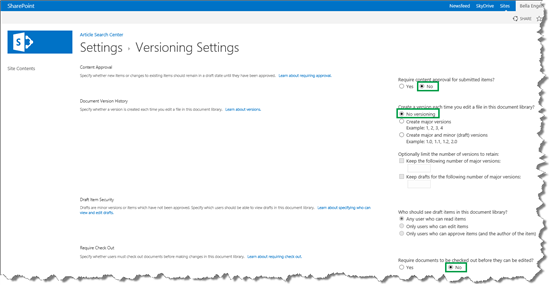
Gründe für das Erstellen einer Ergebnisquelle für Ihr Suchcenter
Eine Ergebnisquelle gibt an, woher Ihre Suchergebnisse stammen können. Bei unserem Szenario wollten wir beispielsweise nicht, dass Suchergebnisse von allen Websites in der SharePoint-Farm, sondern nur von einer bestimmten Website in der Farm stammen.
Die Standardergebnisquelle in einem Suchcenter gibt Suchergebnisse aus der gesamten SharePoint Server-Farm zurück. Wenn Sie Suchergebnisse aus der gesamten SharePoint Server-Farm wünschen, können Sie zum nächsten Artikel dieser Reihe wechseln: Planen der Verwendung von Einschränkungen auf einer Suchergebnisseite in SharePoint Server. Wenn Sie jedoch nur Suchergebnisse aus einer Teilmenge in Ihrer SharePoint Server-Farm wünschen (in unserem Szenario eine bestimmte Website), sollten Sie eine Ergebnisquelle erstellen.
Erstellen einer Ergebnisquelle
Je nach Berechtigungsstufe erstellen Sie eine Ergebnisquelle auf drei Ebenen:
| Berechtigungsstufe | Ziel des Hinzufügens der Ergebnisquelle |
|---|---|
| Administrator einer Suchdienstanwendung |
Alle Websitesammlungen in der Farm |
| Websitesammlungsadministrator |
Auf allen Websites in einer Websitesammlung |
| Besitzer der Websitesammlung |
Eine einzelne Website |
Aus Platzgründen zeigen wir Ihnen nur, wie Sie als Websitesammlungsadministrator eine Ergebnisquelle erstellen.
Wechseln Sie zu Websiteeinstellungen -->Suchergebnisquellen.
Klicken Sie auf der Seite Ergebnisquellen verwalten auf Neue Ergebnisquelle.
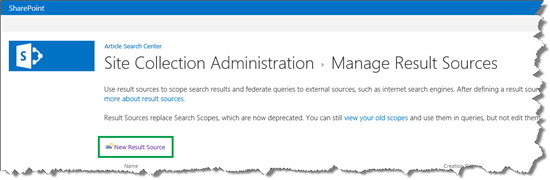
Geben Sie auf der Seite Ergebnisquelle hinzufügen einen Namen ein. Wählen Sie Werte für Protokoll und Typ, und klicken Sie dann auf Abfrage-Generator starten. Daraufhin wird ein Dialogfeld geöffnet.
In unserem Szenario haben wir die Ergebnisquelle Articles genannt und die Standardwerte für Protokoll und Typ beibehalten.

Definieren Sie im Dialogfeld Abfrage erstellen die Ergebnisquelle.
Wie Sie sich erinnern, sind in unserem Szenario nur Suchergebnisse von einer bestimmten Website in der Farm gewünscht. Deshalb haben wir im Feld Abfragetext Folgendes hinzugefügt:
{searchTerms?} (contentclass:sts_listitem) path:http://<path>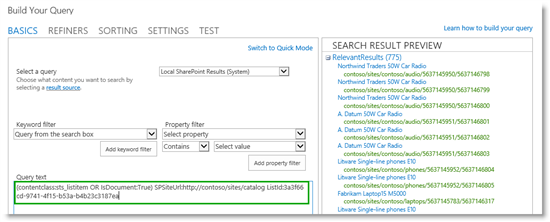
Lassen Sie uns, bevor es weitergeht, die Eingabe analysieren:
{searchTerms?}In unserer Ergebnisquelle wollten wir die Worte erfassen, die Benutzer in das Abfragefeld eingeben, wenn sie etwas suchen. Offenkundig können wir nicht wissen, was Benutzer eingeben werden. Deshalb haben wir die Abfragevariable{searchTerms?}hinzugefügt. Sie können übrigens feststellen, dass es sich um eine Abfragevariable handelt, da sie in geschweifte Klammern eingeschlossen ist (weitere Informationen finden Sie unter Abfragevariablen in SharePoint Server). Wenn ein Benutzer eine Abfrage eingibt, wird diese Abfragevariable durch die Worte ersetzt, die der Benutzer in das Abfragefeld eingegeben hat. Das Fragezeichen am Ende der Variablen bedeutet, dass die Variable ignoriert wird, wenn keine Worte in das Abfragefeld eingegeben werden.(contentclass:sts_listitem)Dies bedeutet, dass nur Listenelemente der Ergebnisquelle hinzugefügt werden.path:http://<path>Dies ist der Pfad der Website, von der Suchergebnisse stammen sollen.
Testen Sie, ob die Ergebnisquelle ordnungsgemäß funktioniert, indem Sie auf die Registerkarte TEST und dann auf Mehr anzeigen klicken.
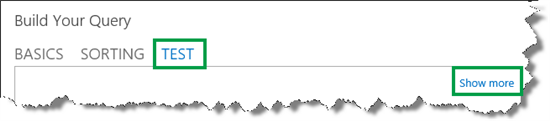
Geben Sie in das Feld {searchTerms} Abfrageworte ein, um eine vom Benutzer eingegebene Abfrage zu simulieren, und klicken Sie dann auf Abfrage testen.
In unserem Szenario haben wir die Suchkonfiguration eingegeben.
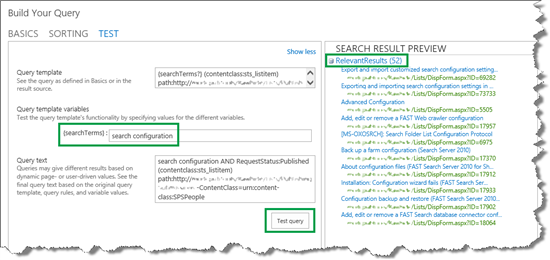
Wie Sie sehen, wurden 52 Ergebnisse zurückgegeben. (Warum das so cool ist, werde ich Ihnen im nächsten Abschnitt sagen...).
Klicken Sie auf OK , um das Dialogfeld zu schließen, und klicken Sie dann auf Speichern.
Nun da wir eine Ergebnisquelle für das Suchcenter haben, können wir im nächsten Schritt das Suchergebnisse-Webpart für die Verwendung der neuen Ergebnisquelle konfigurieren.
Konfigurieren des Suchergebnisse-Webparts für die Verwendung einer neuen Ergebnisquelle
Das Suchergebnisse-Webpart wird standardmäßig auf der Suchergebnisseite verwendet. Zum Konfigurieren des Suchergebnisse-Webparts müssen Sie zur Suchergebnisseite navigieren. Gehen Sie dazu so vor:
Geben Sie auf der Startseite des Suchcenters (die Standard-URL zu dieser Seite lautet <website>/Pages/default.aspx ) eine Abfrage in das Suchfeld ein, und drücken Sie die EINGABETASTE.
In unserem Szenario haben wir die Suchkonfiguration eingegeben.
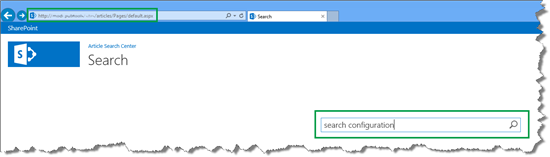
Wenn Sie die EINGABETASTE drücken, gelangen Sie zur Seite mit den Suchergebnissen (die Standard-URL für diese Seite lautet <website>/Pages/results.aspx ).
In unserem Szenario wurden 1.051 Suchergebnisse zurückgegeben.
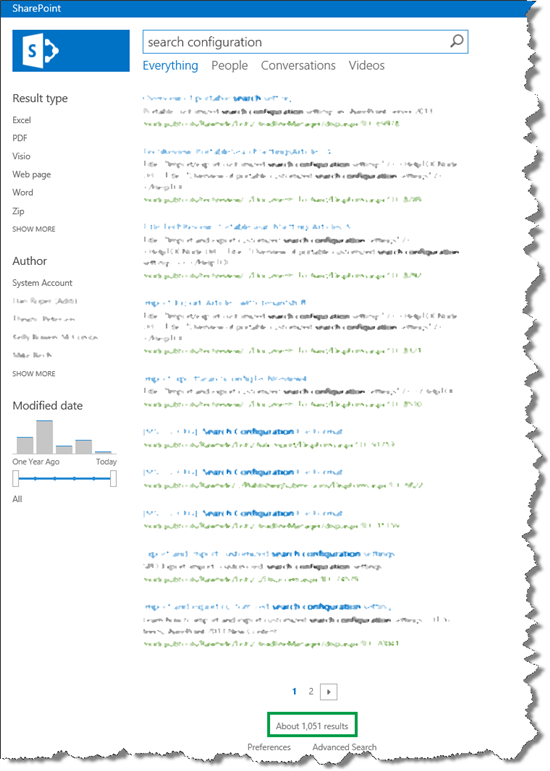
Denken Sie daran, dass Sie standardmäßig Suchergebnisse aus der gesamten SharePoint Server-Farm erhalten. In den folgenden Schritten wird erklärt, wie Sie dies so ändern, dass nur Ergebnisse aus unserer neu erstellten Ergebnisquelle zurückgegeben werden:
Klicken Sie auf der Seite mit den Suchergebnissen auf das Menü Einstellungen -->Seite bearbeiten.
Klicken Sie im Suchergebnisse-Webpart auf das Webpartmenü und dann auf Webpart bearbeiten.
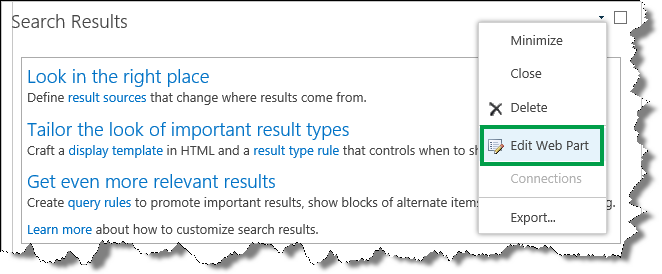
Klicken Sie im Toolbereich des Webparts auf Abfrage ändern. Daraufhin wird ein Dialogfeld geöffnet.
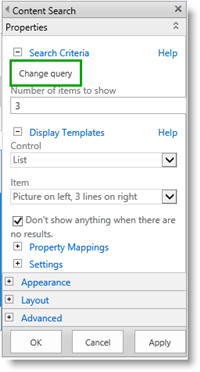
Wählen Sie im Dialogfeld im Menü Abfrage auswählen die neu erstellte Ergebnisquelle aus.
In unserem Szenario haben wir die Ergebnisquelle Artikel (Websitesammlung) ausgewählt.
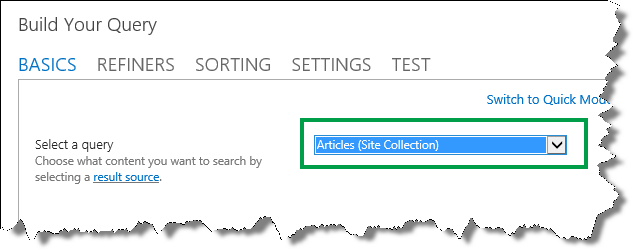
Klicken Sie im Dialogfeld auf OK , klicken Sie im Bereich Webparttool auf OK , und speichern Sie die Seite. Um sicherzustellen, dass die Konfiguration funktioniert, geben Sie eine Abfrage ein.
In unserem Szenario haben wir die Suchkonfiguration eingegeben.
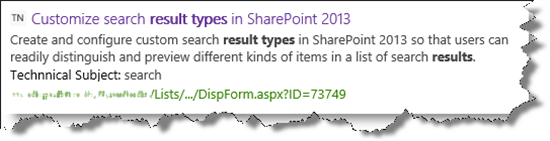
52 Ergebnisse wurden zurückgegeben, was der Anzahl von Elementen entspricht, die zurückgegeben wurde, als wir die Abfrage bei der Konfiguration der Ergebnisquelle getestet haben. Ziemlich cool, nicht wahr?
Nun da das Suchergebnisse-Webpart die gewünschten Suchergebnisse anzeigt, besteht die nächste Aufgabe darin, Benutzern das Filtern dieser Suchergebnisse mithilfe von Einschränkungen zu erleichtern.
Nächster Artikel dieser Reihe
Planen der Verwendung von Einschränkungen auf einer Suchergebnisseite in SharePoint Server